魔兽世界错误114(steam错误代码解决办法汇总)
steam是一个游戏库丰富的平台,因此steam的用户遍布全世界。不过目前有不少用户表示使用steam时会遇到各种错误代码,那么下面就为大家带来steam错误代码解决办法汇总,希望对你有所帮助。
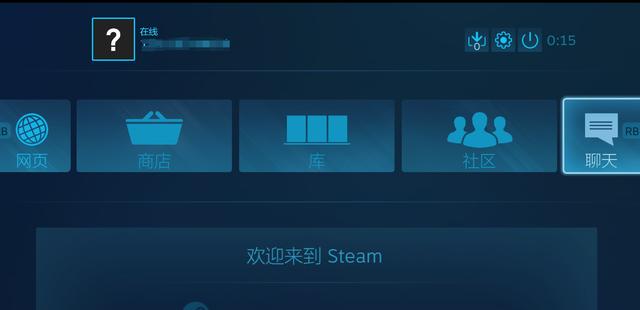 steam错误代码解决办法汇总
steam错误代码解决办法汇总
错误代码-101、103(适用于mac版、win7、win10)
解决方法:玩家的网络缓存出现问题,就会出现101。玩家请打开steam盒子,点击左上角“steam”-更改用户-注销(确定)。
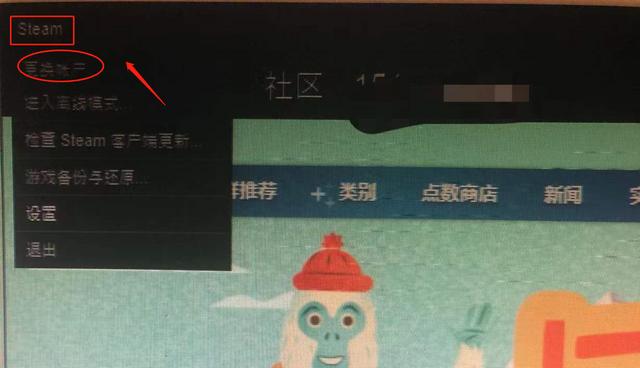
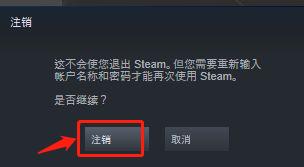
然后打开电脑系统的网络连接-玩家连接的网络-属性-Internet协议版本4(TCP/IPv4)-属性,将电脑内的DNS设置改为国外其他DNS,点击确定。

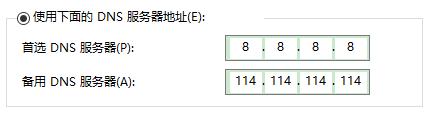
玩家重新steam账户,输入账号密码即可。
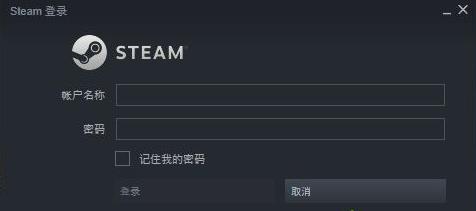
错误代码-102
玩家按住WIN+R,输入CMD,点击确定。
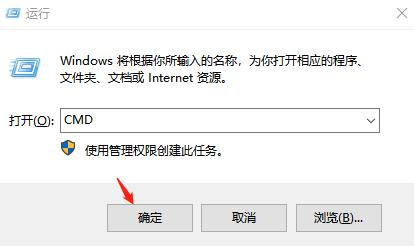
在弹出来的窗口接着输入【netsh interface ip set dns 本地连接 static 114.114.114.114】,然后再输入【netsh interface ip add dns 本地连接 233.5.5.5】,出现这种情况一般是电信用户。

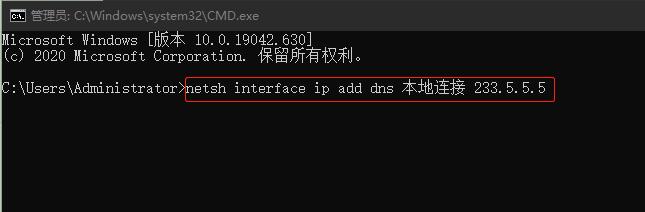
然后可以尝试重新登录steam,如果未能解决问题,请将steam关闭,然后打开steam文件夹地址,找到steam.dll文件,将其删掉,删掉之后steam会自动更新,更新后就可以正常打开steam了。
另外,玩家还可以通过手机作为热点,电脑使用手机流量访问steam也是可以解决问题的。
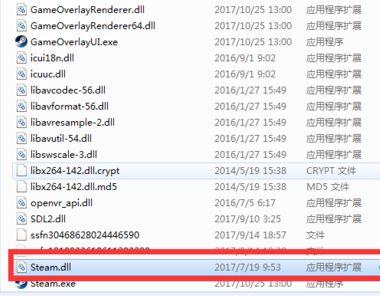
错误代码-105
选择steam设置-网页浏览器-删除网页浏览器缓存/删除所有浏览器cookies。
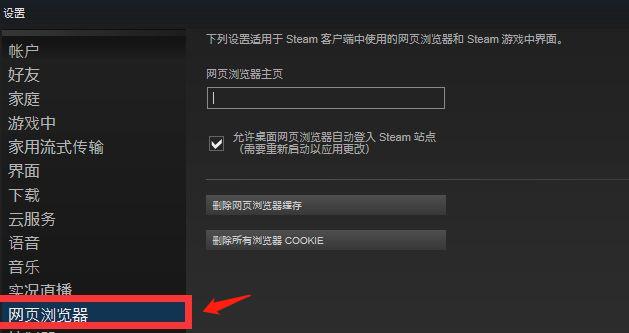
在“网页浏览器主页”填上steam的官方网址;
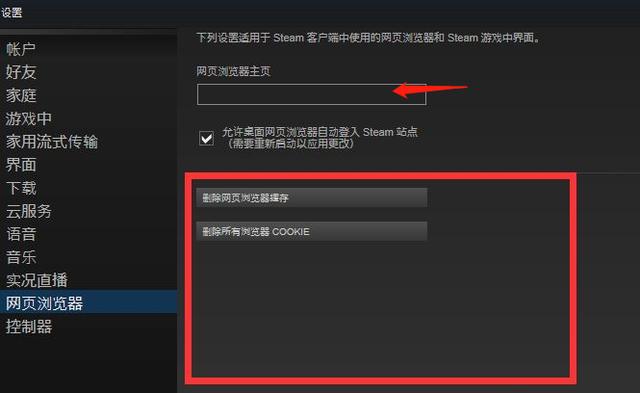
然后按照错误代码-101修改DNS的方法对DNS进行修改;如果还是未能解决问题,那就修复好LSP设置即可。
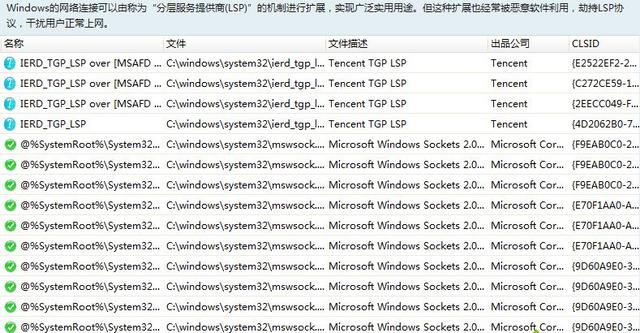
错误代码-118
打开浏览器,在地址栏输入如下图地址,下载补救文件,并解压。
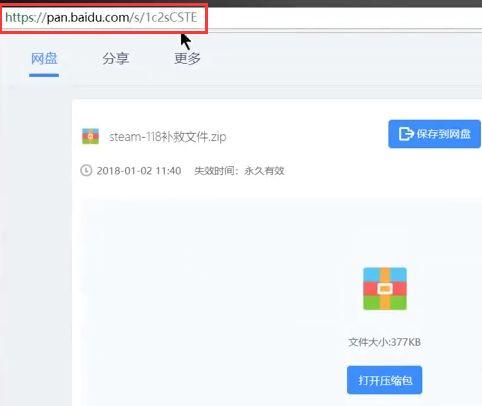
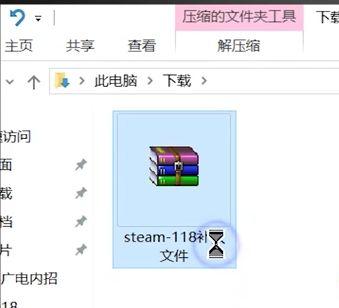
解压之后打开,点击启动服务,并点击确定。
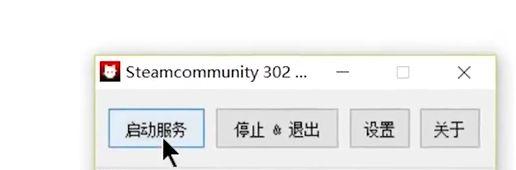
下方会提示:转发服务已启动。玩家再次打开steam即可。

错误代码-137
方法①:修改DNS
玩家打开正在使用的网络属性-将IPv6勾掉-双击IPv4-使用下面的DNS服务器地址(手动修改):(首选)211.137.191.26,(备用)218.201.96.130,点击确定即可。
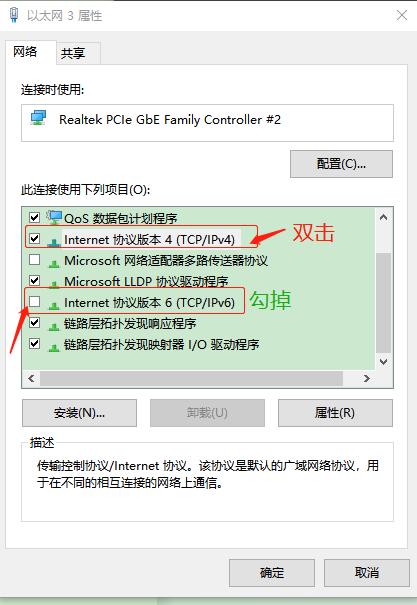
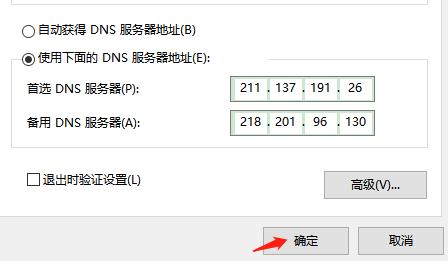
方法②:修改hosts文件
以记事本方式打开hosts文件(路径为c:\Windows\System32\drivers\etc\),然后在文件的后面添加上以下7个网址并保存即可。
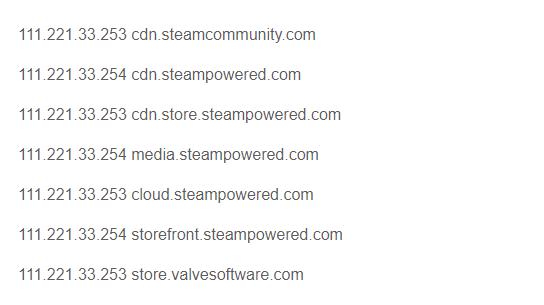

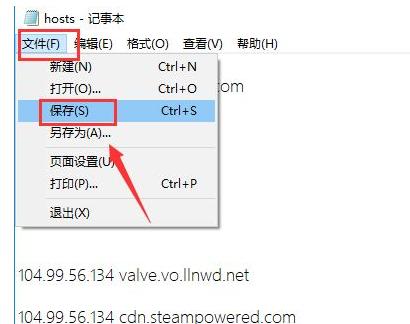
方法③
可能是因为断电导致数据不稳定,steam目录出现了人为损坏(比如外挂),从而出现137代码的情况。建议小白玩家不要随意更改steam相关的设置跟文件。
方法④
玩家可以在登steam前先打开奇游加速工具,加速之后在上steam,这样就可以有一个网络优化的效果。
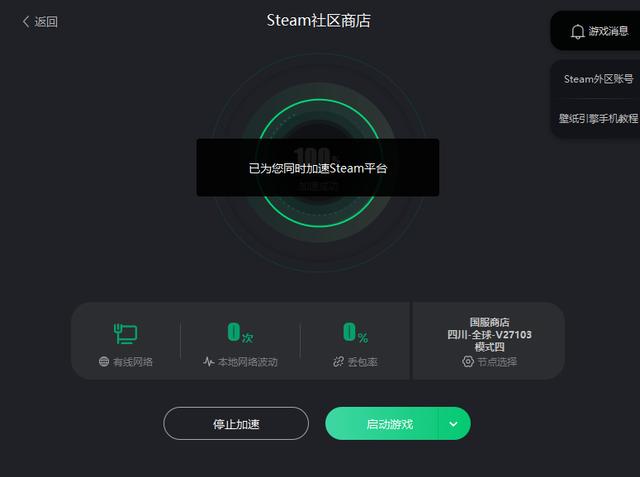
关于steam错误代码解决办法汇总的全部内容就介绍到这里,感谢观看。
l
本站声明:网站内容来源于网络,如有侵权,请联系我们,我们将及时处理。
-
我叫MT3炼金等级与品质关系说明 炼药攻略
2025-09-16 03:06:55 -
为谁而炼金怎么升级 快速升级攻略
2025-09-16 01:52:24 -
梦幻西游:普通玩家,任务蓝书召唤兽该如何选择?
2025-09-15 02:42:04 -
LOL新英雄莉莉娅技能介绍:大招可以全图催眠,但前期刷野较慢
2025-09-15 02:14:23 -
梦幻西游:一文揭秘宠物奇遇记世界里的顶尖宝宝养成技巧
2025-09-14 04:23:26





